Afritun og speglun á síðum
Á þessari síðu
Afritun á síðum
Stundum þarftu ekki að búa til nýja síðu frá grunni. Til dæmis gætirðu verið með margar síður sem eru svipaðar í uppbyggingu, en ekki með sama innihald. Í slíkum tilfellum getur þú afritað síðu sem er þegar til og í framhaldinu breytt einungis því efni sem þarf að breyta.
Svona afritar þú síðu:
- Þegar þú ferð með músina yfir síðu á veftrés síðu, smelltu á Meira og síðan Afrita.
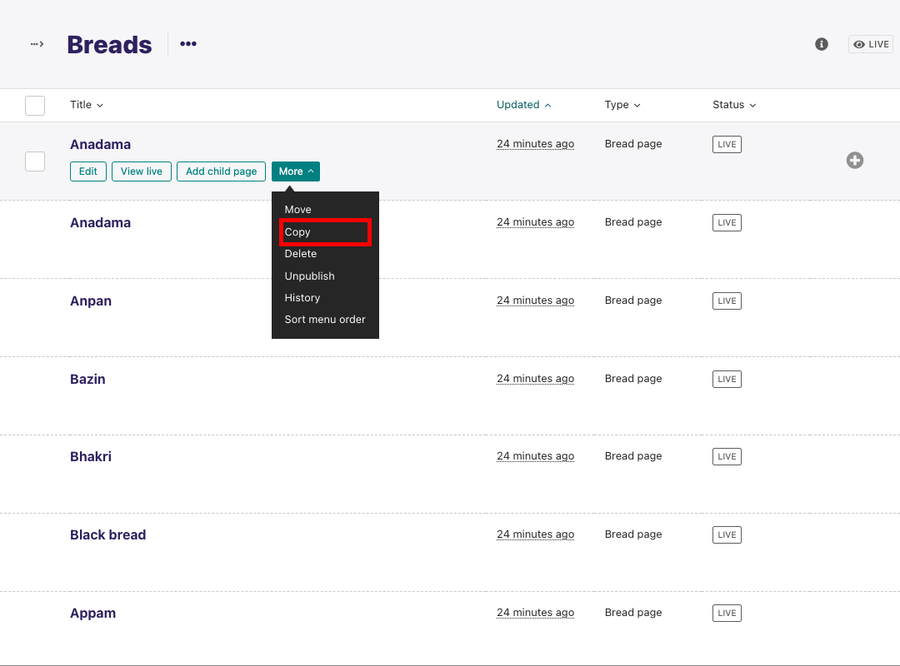
- Þá færist þú yfir á skráningarform þar sem þú getur valið titil, vefslóð (e.slug) og valið undir hvaða síðu nýja síðan á að birtast (ef þú vilt breyta því). Þú færð einnig möguleika á að setja síðuna strax í birtingu og val um hvort hún eigi að spegla upprunalegu síðuna (sjá kaflann um Speglun á síðum hér að neðan fyrir meiri upplýsingar um hvernig síður eru speglaðar).
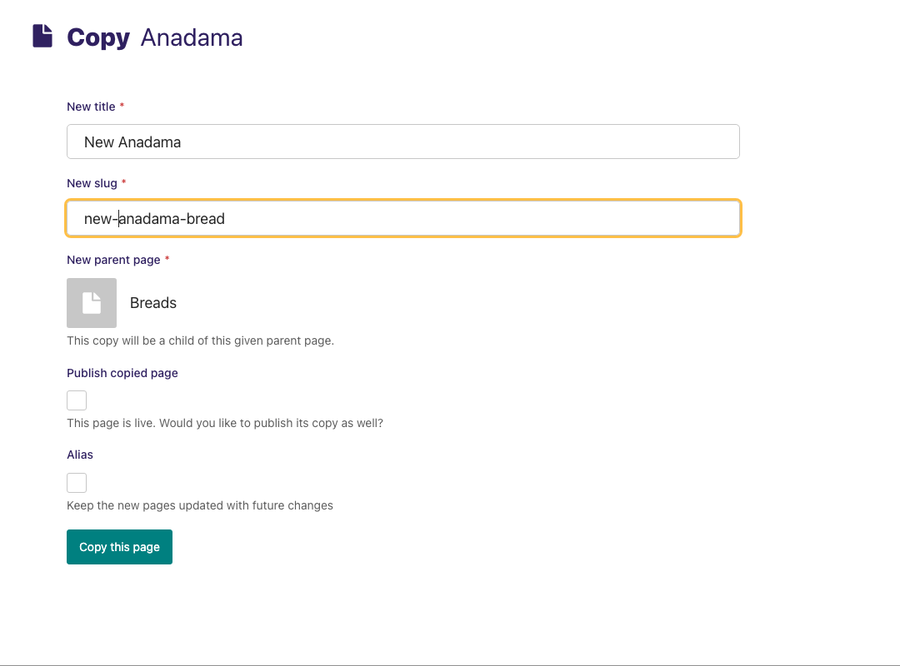
- Þegar þú hefur fyllt út þetta form, smellir þú á Afrita þessa síðu. Síðan verður þá afrituð og mun birtast í veftrénu.
Speglun á síðum.
Þegar þú afritar síðu hefur þú möguleikann á að merkja afritið sem speglun. Innihaldið á spegluðu síðunni mun haldast í samræmi við upprunalegu síðuna. Þetta er sérstaklega þægilegt þegar þú þarft að hafa sama efnið á fleiri en einum stað í veftrénu. Til dæmis gætir þú verið með vefsíðu fyrir bakarí og undir Brauð flokknum viltu birta upplýsingar um Brioche. En það væri einnig gott að hafa þessar upplýsingar undir Sætabrauð flokknum. Ein leið til þess að gera þetta er að afrita Brioche síðuna og breyta yfirsíðu afritsins yfir í Sætabrauðs síðuna. En þá þarftu líka að muna að uppfæra þessa síðu ef þú breytir einhverju á upprunalegau Brioche síðunni. Ef þú merkir afritið sem speglun mun Wagtail gera þessa breytingu fyrir þig sjálfkrafa í hvert skipti sem þú birtir breytingar á upprunalegu síðunni.
Svona speglar þú síðu sem er þegar til:
- Fyrsta skrefið er það sama og fyrir afritun á síðum.
- Þegar þú ferð með músina yfir síðu á veftrés síðu, smellir þú á Meira og síðan Afrita.
- Þegar þú kemst á skráningarformið getur þú valið aðra síðu sem yfirsíðu afritsins. Smelltu á Velja aðra síðu takkann.
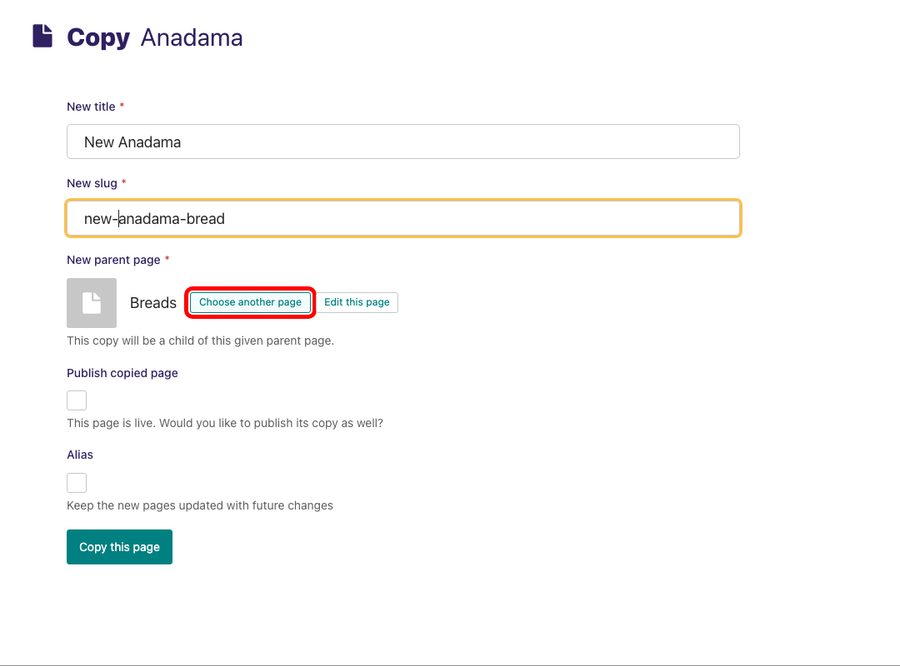
- Veldu og smelltu á síðuna sem þú vilt velja sem yfirsíðu.
- Gakktu úr skugga um að hakað sé við Spegilsíða.
- Þú klárar ferlið með því að smella á Afrita þessa síðu takkann.
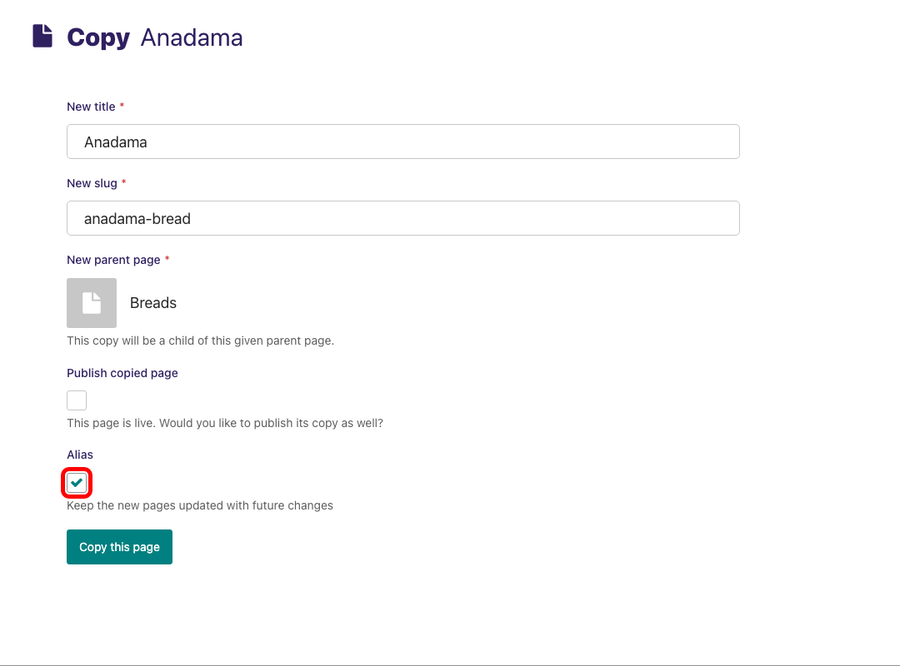
- Spegilsíðan mun birtast undir yfirsíðunni sem þú valdir í veftrénu.
- Þegar þú reynir að breyta spegilsíðunni muntu fá tilkynningu um að hún sé að spegla aðra síðu. Þú munt fá tvo valkosti: breyta upprunalegu síðunni (þannig að breytingar birtist á báðum síðum) eða breyta spegilsíðunni í venjulega síðu (hefðbundið afrit sem uppfærist ekki þegar upprunalega síðan breytist).
